Cara Download dan Membuat Sendiri Widget iPhone Keren dengan Mudah
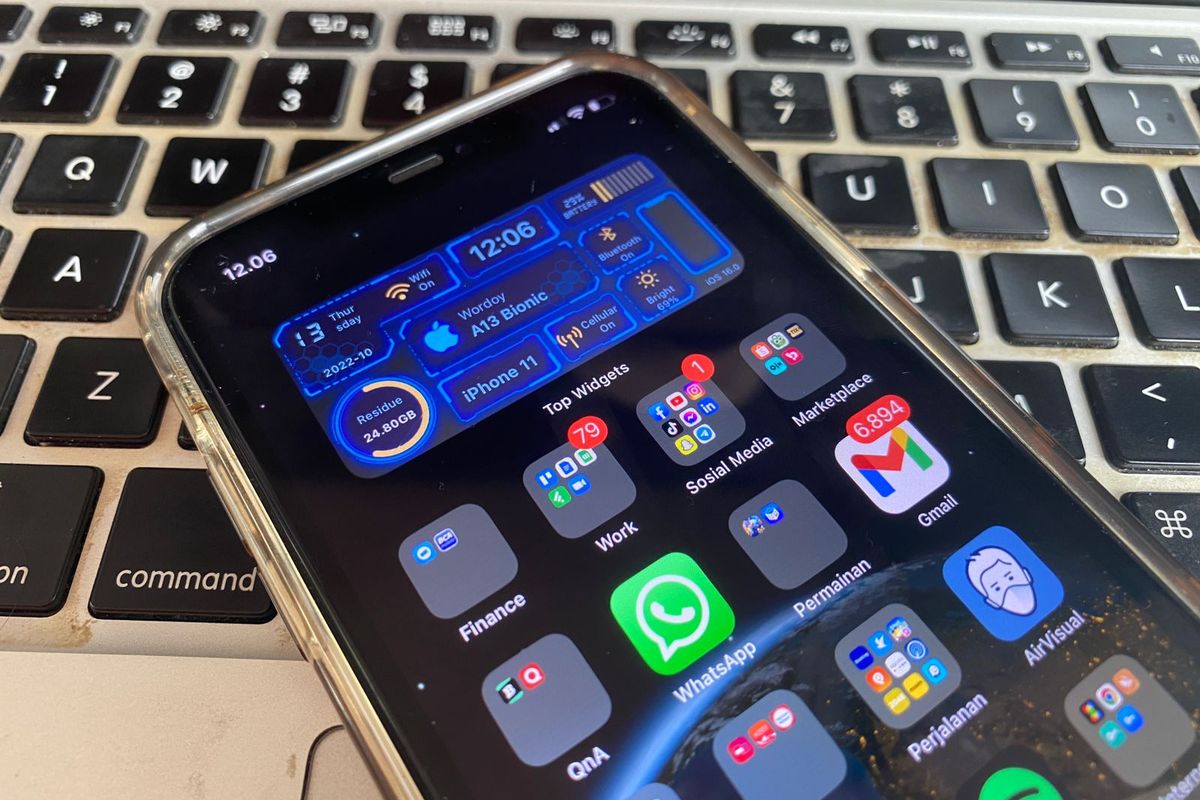
- Sejak iOS 14 rilis dua tahun lalu, iPhone punya koleksi widget atau jendela mini aplikasi bawaan yang bisa dipasang pengguna di layar “Home”. Beberapa koleksi widget iPhone yang tersedia, antara lain seperti widget jam, widget baterai, dan lainnya.
Di iPhone, widget-widget tersebut tersedia dalam beberapa pilihan bentuk, mulai persegi berukuran kecil, persegi berukuran besar, dan persegi panjang. Kendati disediakan berbagai pilihan bentuk, namun pengguna tak bisa membuat desain widget sendiri.
Baca juga: Daftar Harga iPhone Terbaru Oktober 2022: iPhone 11, iPhone 12, iPhone 13, dan iPhone SE 3
Bagi sebagian pengguna, desain widget iPhone bawaan itu mungkin tampak membosankan. Bila bosan dengan desain default, pengguna sebetulnya bisa membuat widget iPhone sendiri yang lebih keren. Lantas, bagaimana cara membuat widget di iPhone?
Membuat widget iPhone secara personal bisa dilakukan dengan memanfaatkan beberapa aplikasi pihak ketiga yang tersedia di App Store, salah satunya seperti Top Widget. Aplikasi ini memiliki berbagai pilihan desain widget iPhone keren yang dapat dikustomisasi.
Setelah membuat widget, pengguna bisa mengunduhnya (download) dan dipasang di layar iPhone. Sudah penasaran dengan cara membuat widget iPhone keren dengan aplikasi ini? Simak penjelasan selengkapnya di bawah ini.
Cara membuat widget iPhone keren via Top Widget
Membuat dan download widget iPhone
- Unduh dulu aplikasi Top Widget di App Store. Setelah terinstal, silakan buka aplikasi tersebut.
- Pada halaman awal aplikasi, pilih desain widget yang ingin digunakan. Misalnya, widget panel informasi umum mengenai iPhone.
- Setelah dipilih, bakal muncul halaman pengaturan desain widget.
- Di halaman itu, terdapat pilihan untuk mengubah warna dan gambar latar (background) widget.
- Bila telah selesai membuat, silakan download widget iPhone tersebut dengan klik opsi “Save”.
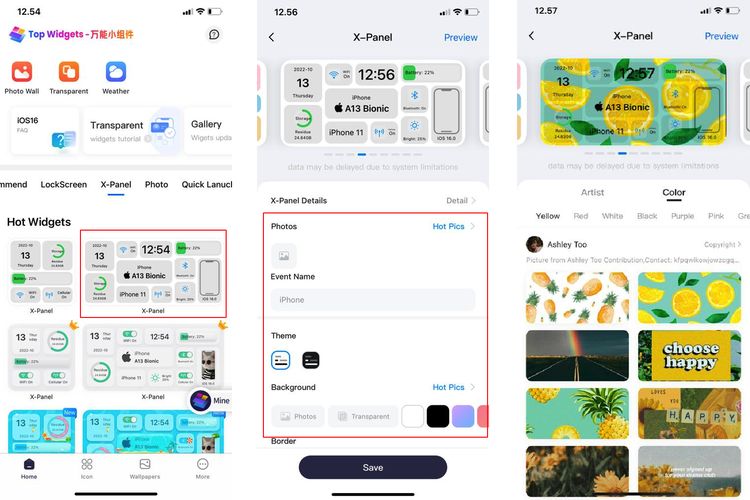 /Zulfikar Ilustrasi cara membuat widget iPhone keren lewat Top Widget.
/Zulfikar Ilustrasi cara membuat widget iPhone keren lewat Top Widget.Menambah widget di iPhone
- Untuk menambahkan widget yang telah dibuat ke layar "home", caranya ketuk dan tahan layar “Home” hingga ikon-ikon aplikasi bergetar.
- Setelah itu, klik ikon tambah yang berada di pojok kiri atas layar “home”.
- Kemudian, cari dan pilih widgetaplikasi Top Widget.
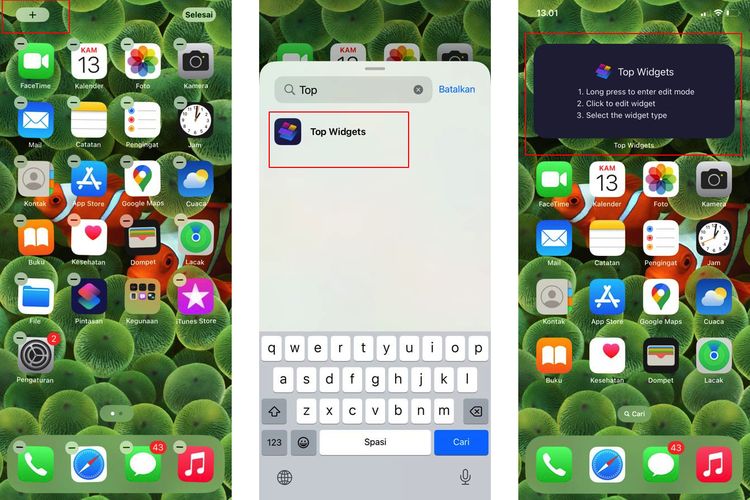 /Zulfikar Ilustrasi cara menambahkan widget iPhone keren di layar home dari Top Widget.
/Zulfikar Ilustrasi cara menambahkan widget iPhone keren di layar home dari Top Widget. - Saat widget aplikasi Top Widget telah ditambahkan ke layar “home”, ketuk dan tahan jendelanya hingga muncul menu pengaturan.
- Di menu tersebut, pilih opsi “Edit Widget”.
- Lalu, tambahkan widget yang telah diunduh sebelumnya di Top Widget.
- Kini, widget iPhone keren berhasil dipasang di layar “home”.
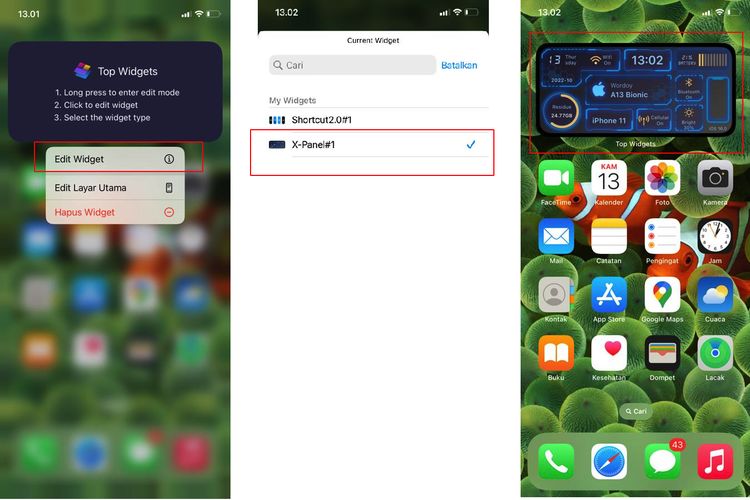 /Zulfikar Ilustrasi cara menambahkan widget iPhone keren di layar home dari Top Widget.
/Zulfikar Ilustrasi cara menambahkan widget iPhone keren di layar home dari Top Widget.Baca juga: iPhone 14 Ramai Ditawarkan di Indonesia, Harga Mulai Rp 18 Juta-Rp 38 Jutaan
Cukup mudah bukan untuk download widget iPhone buatan sendiri dan memasangnya di layar “home”? Sebagai informasi tambahan, cara di atas dilakukan pada iPhone dengan versi sistem operasi iOS 16.
Beda versi iOS mungkin bakal beda pula cara dan letak opsinya. Demikianlah penjelasan seputar cara membuat widget iPhone keren melalui aplikasi Top Widget dengan mudah, selamat mencoba.
Terkini Lainnya
- Daftar Operator Seluler yang Menyediakan eSIM di Indonesia
- 5 Fungsi LAN dalam Jaringan Komputer Perlu Diketahui
- Nothing CMF Buds 2 Diam-diam Muncul di Situs Resmi, TWS Murah dengan ANC
- Spesifikasi Laptop untuk Tes Rekrutmen Bersama BUMN 2025, Penting Diperhatikan
- OpenAI Siapkan Media Sosial Mirip X, Berbasis ChatGPT
- Sidang Antimonopoli Meta: Mark Zuckerberg Bisa Dipaksa Jual Instagram dan WhatsApp
- Telkomsel Rilis Paket Bundling iPhone 16, Rp 50.000 Kuota 58 GB
- Daftar HP yang Mendukung eSIM di Indonesia
- Membawa Inovasi AI Lebih Dekat ke Semua Orang
- Samsung Rilis Galaxy A06 5G Edisi Free Fire, Banyak Aksesori Bikin "Booyah"
- Apakah iPhone XR Masih Layak Beli di Tahun 2025? Begini Penjelasannya
- Apa Itu eSIM? Begini Perbedaannya dengan Kartu SIM Biasa
- Huawei Pastikan Ponsel Lipat Tiga Mate XT Ultimate Rilis di Indonesia
- Harga iPhone 11, 11 Pro, dan iPhone 11 Pro Max Bekas Terbaru, Mulai Rp 5 Jutaan
- AMD Umumkan CPU 2nm Pertama "Venice", Meluncur 2026
- Serupa Tapi Tak Sama, Oppo A77s Indonesia dan A77 Versi India
- Samsung Gelontorkan Android 13 Bulan Ini, Galaxy S22 Kebagian Pertama
- Oppo A77s Resmi di Indonesia, Harga Rp 3 Jutaan
- Microsoft Teams Premium Resmi, Bisa Rekap Rapat Lebih Mudah
- Qualcomm Rilis Snapdragon XR2 Plus Gen 1, Chip untuk Perangkat VR